3D Max如何快速的制作钟面上的刻度?
溜溜自学 室内设计 2021-09-18 浏览:1655
指针钟面都会有一些刻度,虽然我们在3D Max制作钟的表面可以放大,但密密麻麻的刻度还是非常的耗时、费力的。那么我们可以合理的使用3D Max中的功能,就能够又快并且精准的划分出刻度来。下面就来告诉大家3D Max如何快速的制作钟面上的刻度的办法,快来学习吧!
想要更深入的了解“3DMax”可以点击免费试听溜溜自学网课程>>
工具/软件
电脑型号:联想(lenovo)天逸510s; 系统版本:Windows7; 软件版本:3D Max2014
方法/步骤
第1步
选择钟面中的12点位置处的小圆点,单击“层次”按钮,再弹出的层次面板中单击“仅影响轴”按钮。
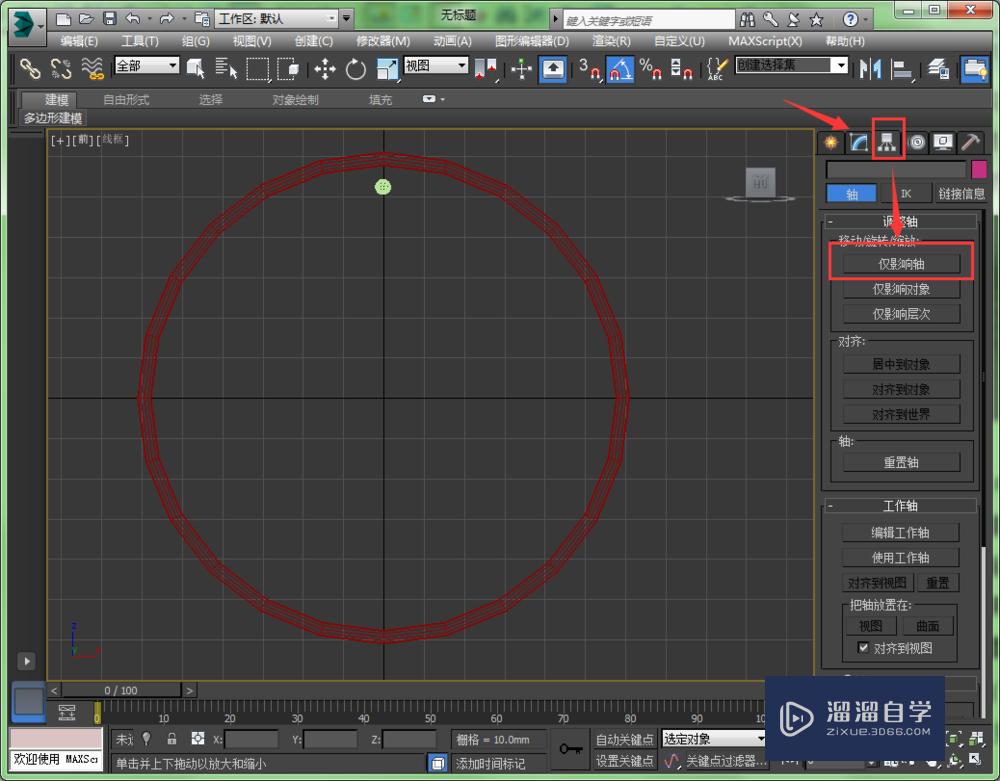
第2步
此时球体上会增加一个较粗的坐标轴,选择“选择并移动”工具将球体的轴心点拖到表盘的中心位置。
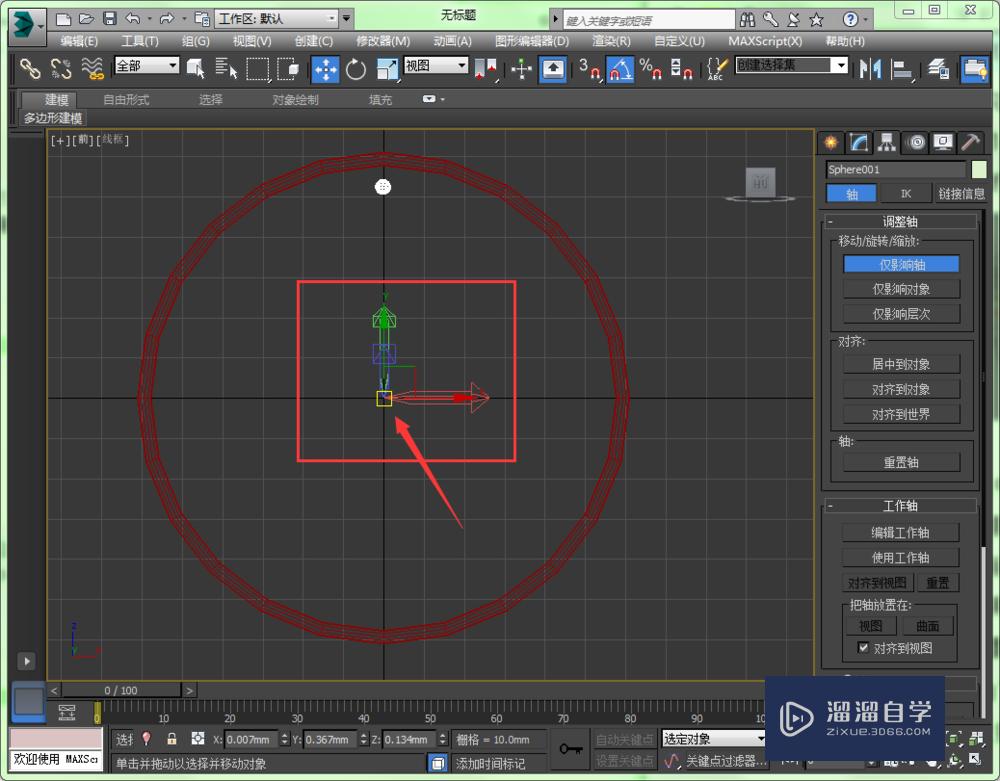
第3步
单击“仅影响轴“按钮,退出”仅影响轴“状态。右击”角度捕捉切换“工具。
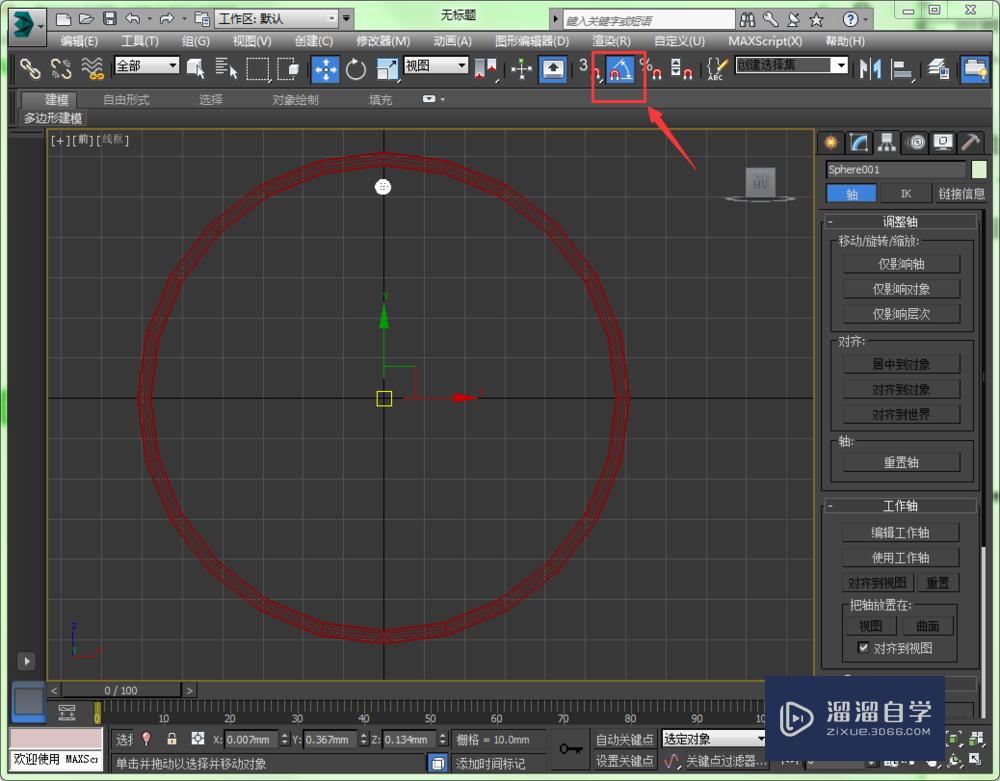
第4步
在弹出的“栅格和捕捉设置”对话框中单击“选项”选项卡,将“角度”设置为30度。
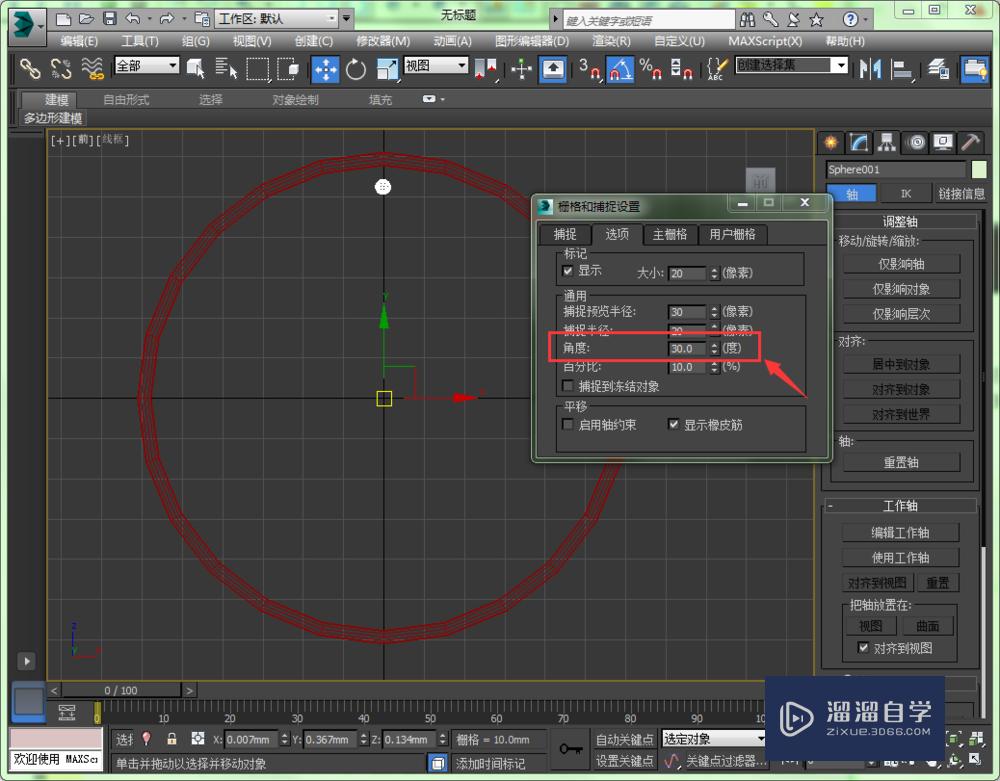
第5步
将视图切换到透视图,选择“选择并旋转”工具,然后在视图中按住shift键不放,选择12点方向的小圆点顺时针旋转30度。
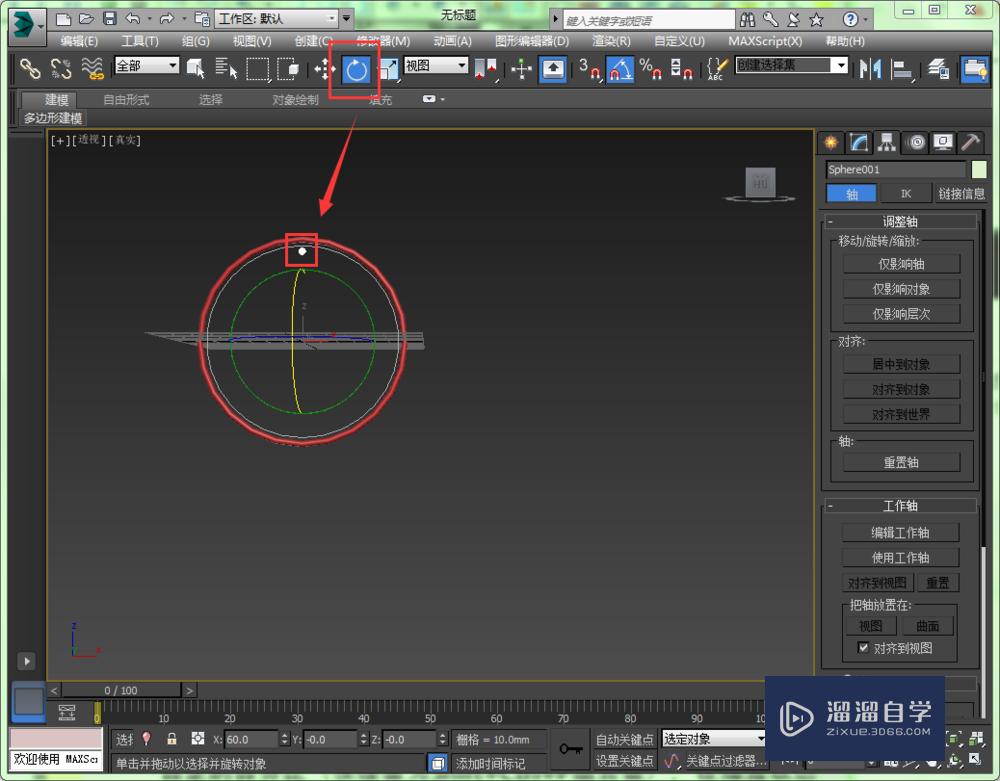
第6步
在弹出的对话框中选择“实例”选项,将副本数设置为11,单击确定按钮即可巧妙地制作出钟面的刻度。
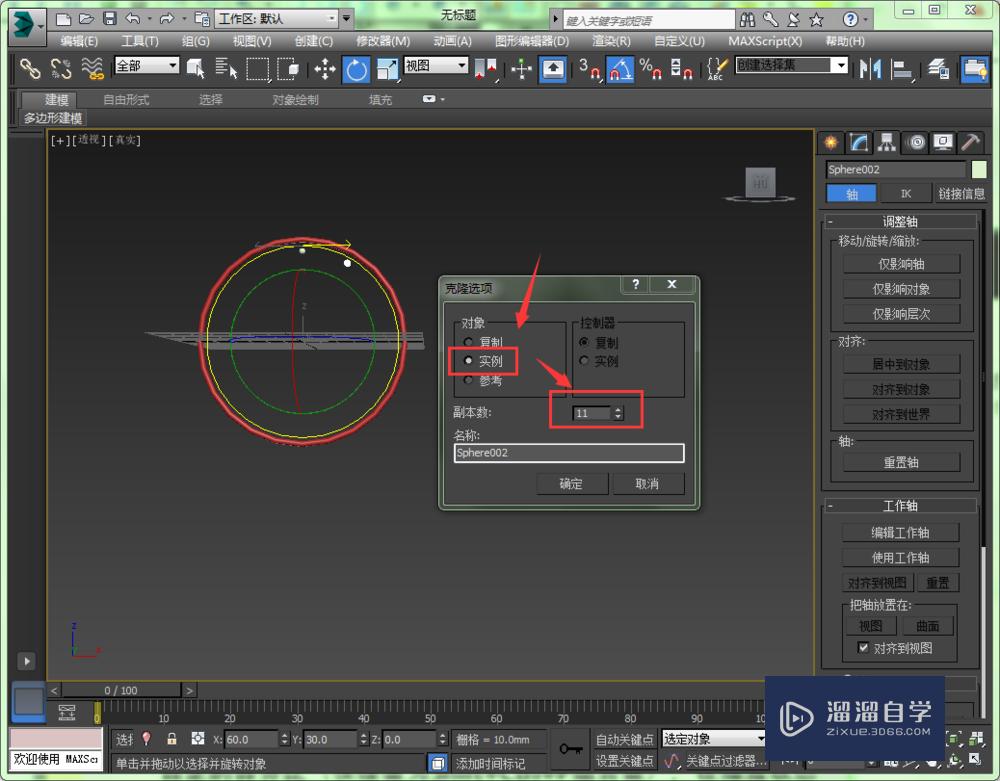
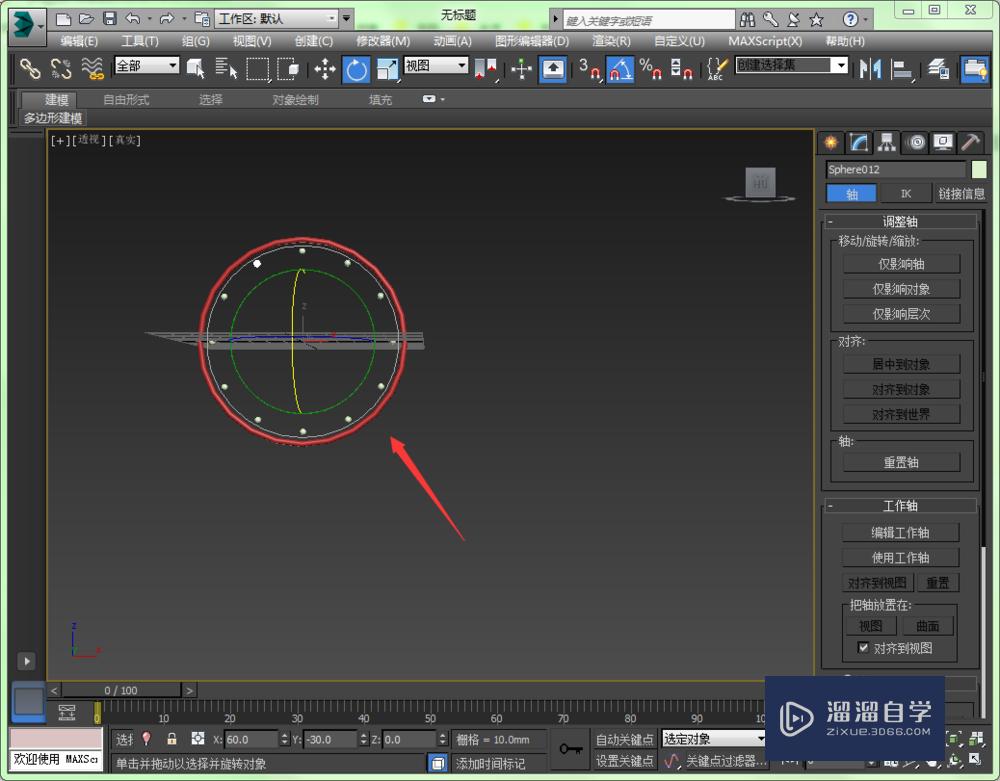
相关文章
距结束 05 天 03 : 34 : 05
距结束 00 天 15 : 34 : 05
首页










